Como compartir archivos de Mac a Windows ,c uando trabajamos en una oficina, en casa o en un entorno educativo, es común tener equipos con diferentes sistemas operativos. Muchos usuarios de Apple también usan Windows en su día a día, lo que genera la necesidad de compartir archivos de Mac a Windows. Este proceso puede parecer complejo, pero la realidad es que macOS ya incorpora las herramientas necesarias para que funcione de manera rápida y segura.
En esta guía aprenderás a configurar el uso compartido de archivos en Mac con SMB y cómo acceder a esos recursos desde Windows 11, todo explicado con ejemplos prácticos e imágenes reales.
Activar la opción “Compartir archivos” en Mac
En tu Mac, abre Configuración del Sistema > General > Compartir.
- Activa la opción Compartir archivos.
- Haz clic en el botón de información (ℹ️) para ajustar la configuración avanzada.
- Marca la opción Compartir archivos y carpetas usando SMB, ya que este protocolo es compatible con Windows.
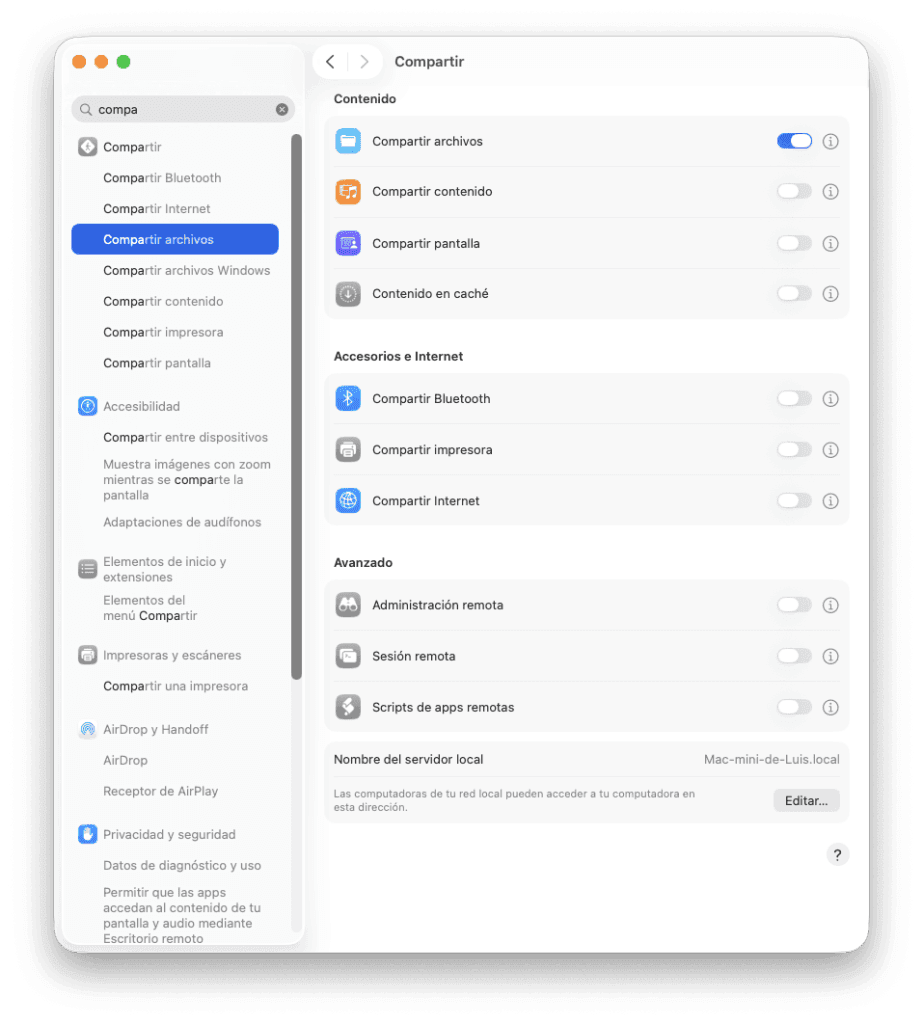
El protocolo SMB (Server Message Block) es el estándar de Windows para acceder a recursos en red, por lo que es fundamental tenerlo encendido en tu Mac.
Elegir la carpeta a compartir
En la ventana de “Compartir archivos”, selecciona las carpetas que deseas poner a disposición de Windows.
- En este ejemplo, hemos creado la carpeta Mac To Win.
- Define los permisos para cada usuario:
- Leer y escribir (acceso total).
- Solo lectura.
- Puedes asignar permisos tanto a usuarios específicos como a grupos de macOS.
- De esta forma, controlas exactamente qué carpetas estarán visibles desde Windows.
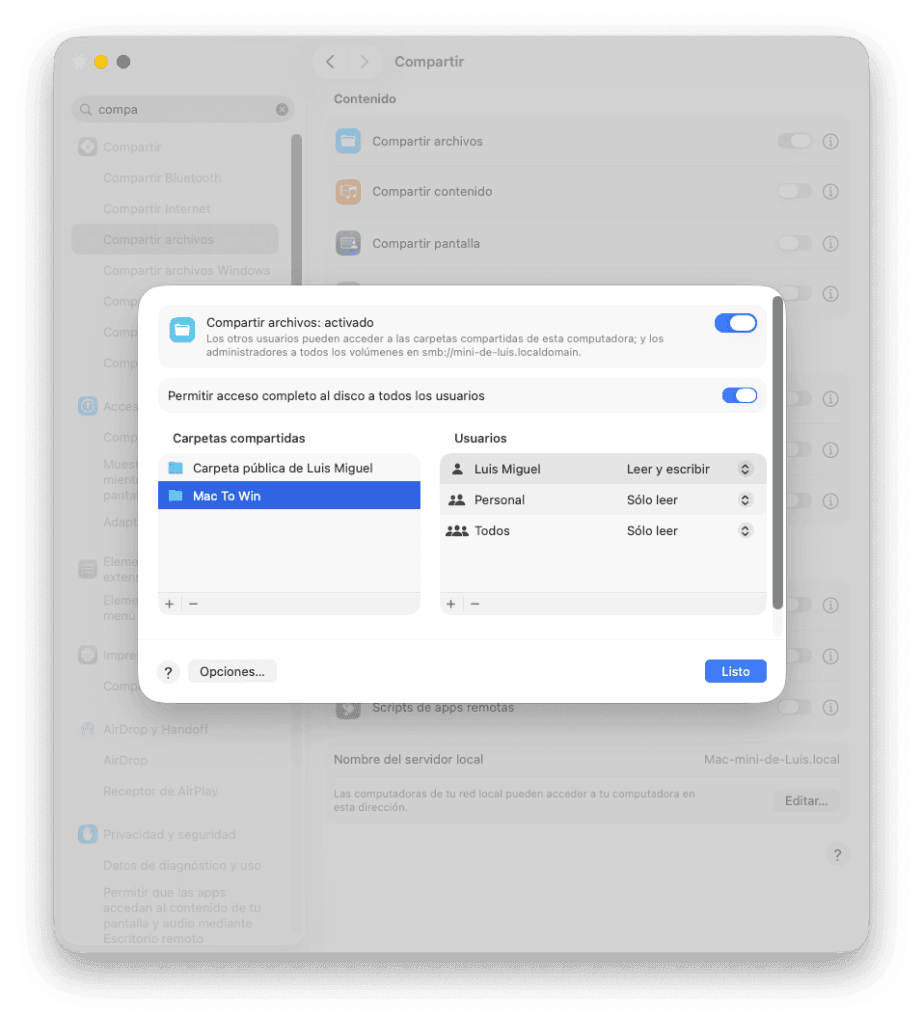
Habilitar cuenta de usuario para compartir en Windows
macOS permite que ciertas cuentas se habiliten para acceder desde equipos con Windows.
- En la sección de Compartir archivos SMB, activa tu usuario (ejemplo: Luis Miguel).
- Asegúrate de que tenga una contraseña configurada (Windows solicitará usuario y clave).
Conectarse desde Windows 11
En tu PC con Windows:
- Pulsa Win + R para abrir la ventana “Ejecutar”.
- Escribe la dirección IP de tu Mac precedida por
\\
Ejemplo:\\192.168.0.239 - Presiona Aceptar.
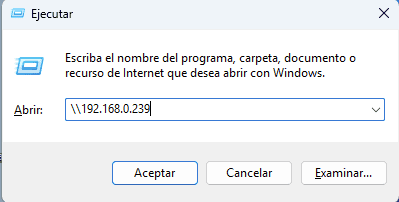
Ingresar credenciales de red
Cuando Windows intente conectarse al Mac, pedirá un usuario y contraseña.
⚠️ Importante:
- Debes ingresar el usuario y contraseña de macOS habilitado en SMB (no un usuario distinto de Windows).
- Ejemplo: si tu usuario en Mac es sakoda, usa ese mismo con su clave.
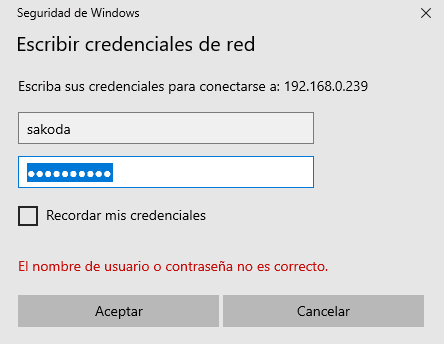
Si introduces un usuario no autorizado, Windows mostrará error: “El nombre de usuario o contraseña no es correcto”.
Acceder a la carpeta compartida
Una vez validadas las credenciales, podrás ver la carpeta compartida (ejemplo: Mac To Win) directamente desde el explorador de Windows.
A partir de aquí, podrás copiar, pegar y editar archivos como si estuvieran en un recurso compartido de red normal.
Revisar permisos en Mac si hay problemas
Si la carpeta aparece vacía o no permite editar archivos, revisa los permisos en el Mac:
- Haz clic derecho sobre la carpeta → Obtener información.
- En la parte inferior, ajusta los permisos para los usuarios.
- Asegúrate de que tu usuario tenga Leer y escribir.
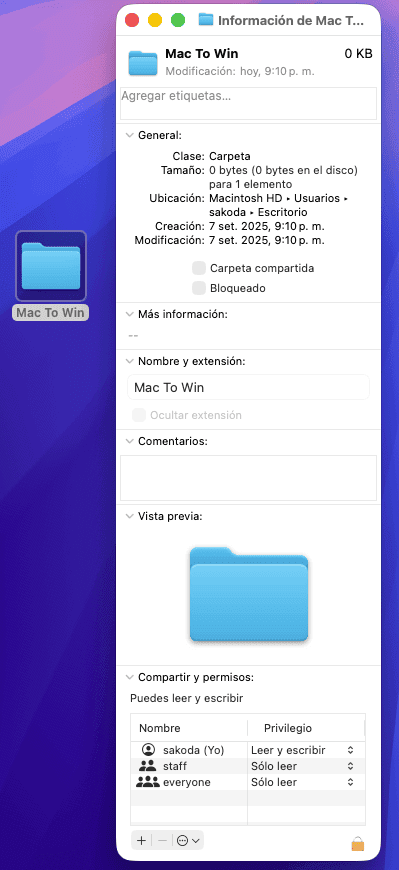
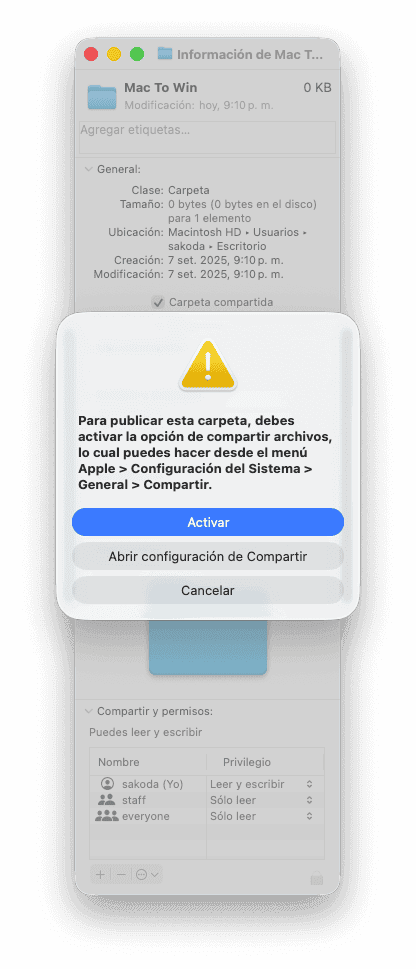
Consejos adicionales para optimizar la conexión
- Verifica que ambos equipos estén en la misma red local.
- Usa direcciones IP fijas en el Mac para evitar problemas de conexión.
- Si SMB va lento, considera habilitar SFTP desde Inicio de sesión remoto en Mac.
- Activa la opción “Recordar mis credenciales” en Windows si accedes con frecuencia.
Conclusión
Compartir archivos de Mac a Windows es un proceso sencillo si sigues los pasos correctamente:
- Activa Compartir archivos en Mac.
- Selecciona carpetas y permisos.
- Habilita tu usuario en SMB.
- Conéctate desde Windows con la IP del Mac.
Con esta configuración podrás trabajar en un entorno mixto sin necesidad de aplicaciones externas, manteniendo un flujo de trabajo ágil entre macOS y Windows.

